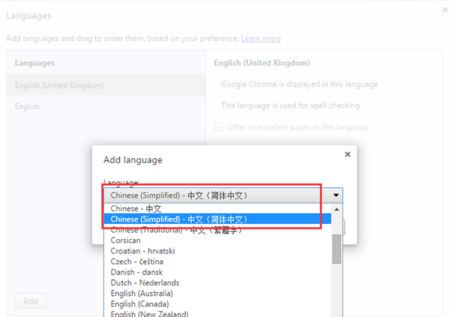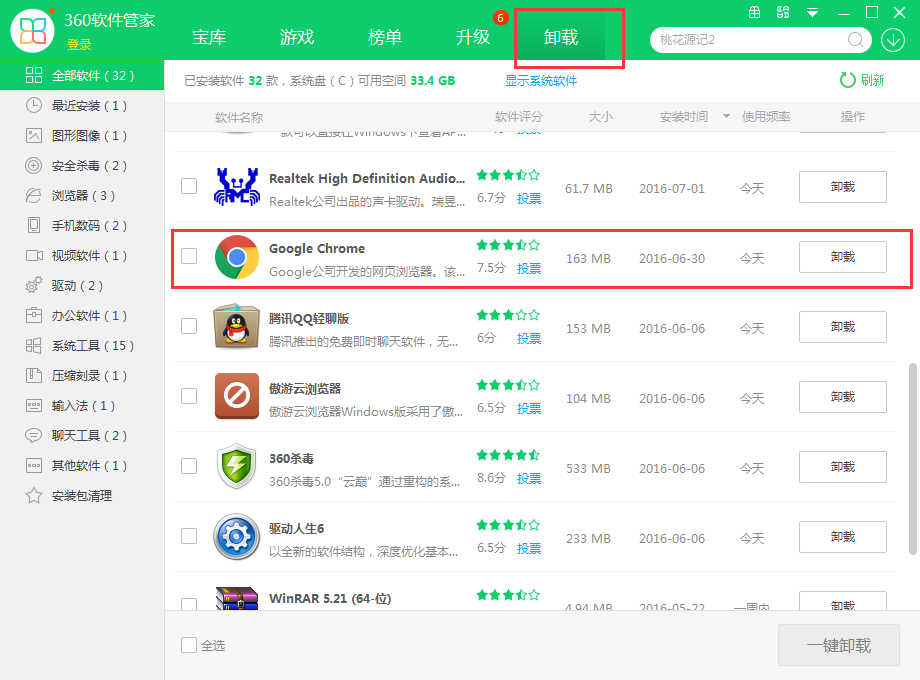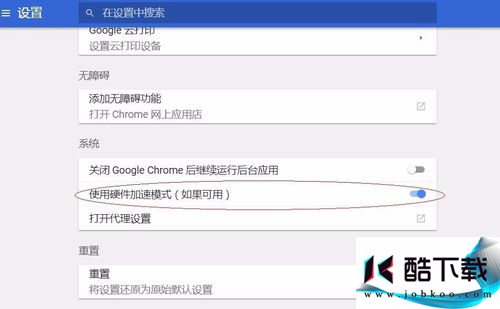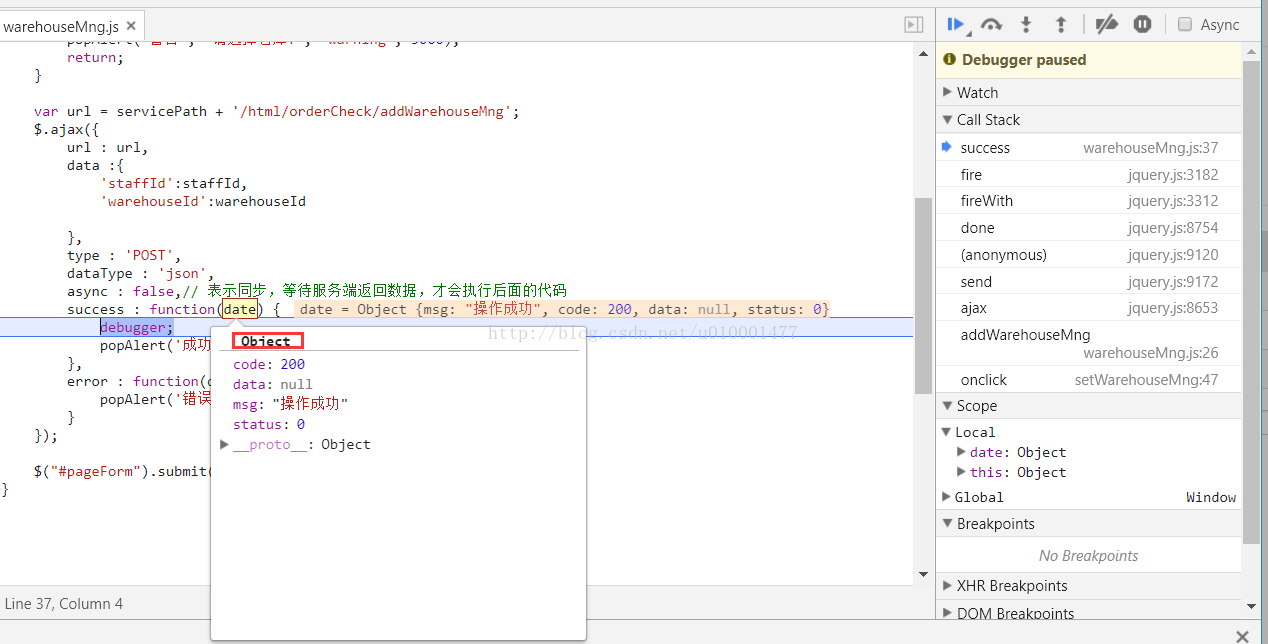谷歌浏览器flash不是最新版本
时间:2018-12-06
谷歌浏览器是一款功能强大的浏览器软件,最近小编就下载试用了谷歌浏览器,安装后准备观看视频却被提示提“Adobe Flash Player不是最新版本”,于是小编特地去寻找了解决之法,今天在这里分享给大家,感兴趣的的小伙伴快来看看吧。
谷歌浏览器flash更新方法:
1、打开浏览器,并在网址栏输入https://get2.adobe.com/cn/flashplayer/,具体步骤截图如下所示:

2、这时就可以看到左下角有一项“您的系统:”,点击”其他计算机是否需要Flash Player ?”,会出
现“第一步”、“第二步”,截图如下:
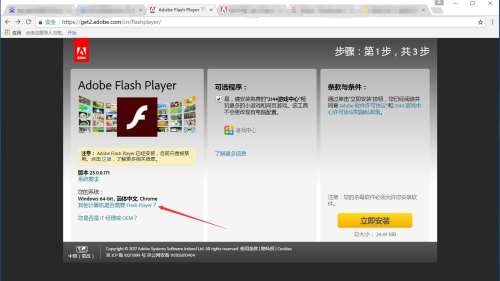
3、首先点”选择操作系统”根据你的系统选择下面的选项,我的是win10系统,所以选择“Windows 10/Windows 8”,截
图如下:
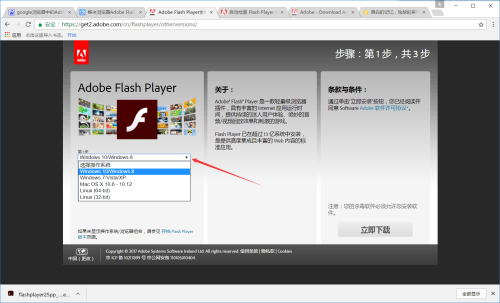
4、接下来点“选择版本”,选择“FP 25 for Opera and Chromium - PPAPI”
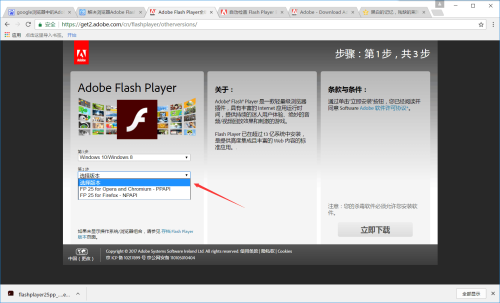
5、这时你会看到出现了“可选程序”,想取消捆绑软件就把√去掉,点击“立即下载”。
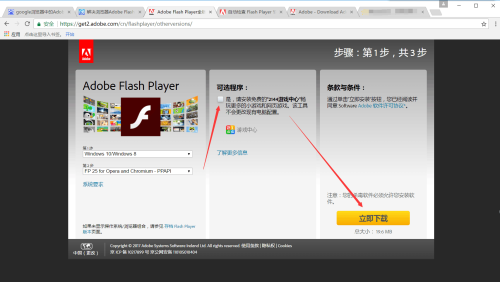
6、点开保存下载软件的文件夹,就可以看到flash player的安装插件了。
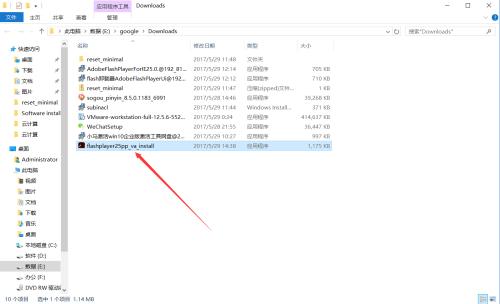
7、如果你跟我一样装了360安全软件或者其他的安全软件,就选择继续安装,并点击确定。
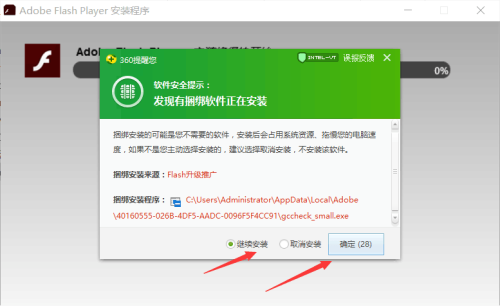
8、至此flash player插件就安装完成了,重新打开浏览器flash palyer就可以用的,别高兴的太早,因为有新网页中的flash player插件可以用但有些还是用不了。
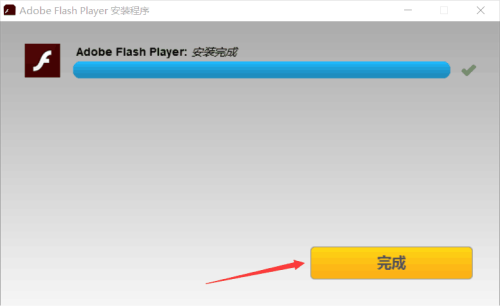
9、接下来点击Google浏览器的右上角标志,里面有个“设置”选项,点击进去。
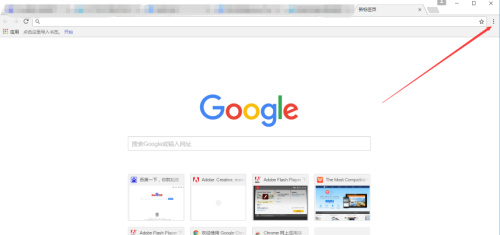
10、点击最下面的“高级设置”,里面有个“隐私设置”选项,点击“内容设置”。
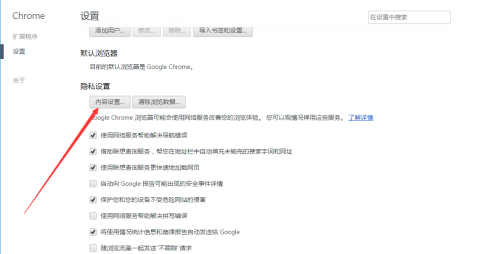
11、进去后,有个Flash设置项,选择“允许网站运行Flash”,点击完成,这时重新打开浏览器flash插件就可以正常用了。
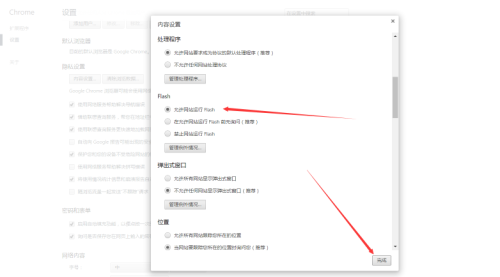
以上就是小编为大家带来的谷歌浏览器flash更新方法,希望能对您帮助,更多系统相关教程请关注酷下载!
| 谷歌浏览器常见问题 | |||
| 怎么打开pdf | 打不开office | 商店无法打开 | 安装失败 |
| 下载网页视频 | 如何添加插件 | 为什么打不开 | 缓存怎么转移 |
| 使用技巧 | 缓存视频在哪 | 翻译功能使用 | 设置flash |
| 怎么设置语言 | 怎么设置主页 |
怎么清理缓存 |
怎么安装 |